Comment changer la date d'aujourd'hui dans iOS 9
Votre iPhone réglera automatiquement l'heure et la date de votre appareil en fonction de votre emplacement actuel et des informations qu'il obtient des serveurs d'Apple. Donc, si vous devez modifier la date actuelle affichée sur votre iPhone, soit parce qu'elle est incorrecte, soit parce que vous avez besoin que l'appareil fonctionne sur un calendrier différent, cela peut être un problème.
Heureusement, l'iPhone n'est pas verrouillé pour afficher les informations «correctes» actuelles, et vous pouvez plutôt choisir de lui faire afficher la date que vous souhaitez. Pour atteindre cet objectif, vous devez désactiver l'option de date et heure automatique, auquel cas vous pourrez définir manuellement la date et l'heure. Notre guide ci-dessous vous montrera où se trouve cette option.
Réglez manuellement la date sur un iPhone dans iOS 9
Les étapes de ce guide ont été écrites à l'aide d'un iPhone 5, dans iOS 9.3. Ces étapes vous obligeront à passer de la date et l'heure automatiques à la date et l'heure manuelles. Cela signifie que votre iPhone ne sera plus mis à jour pour l'heure d'été ou si vous changez de fuseau horaire.
Étape 1: appuyez sur Paramètres .

Étape 2: faites défiler vers le bas et sélectionnez Général .
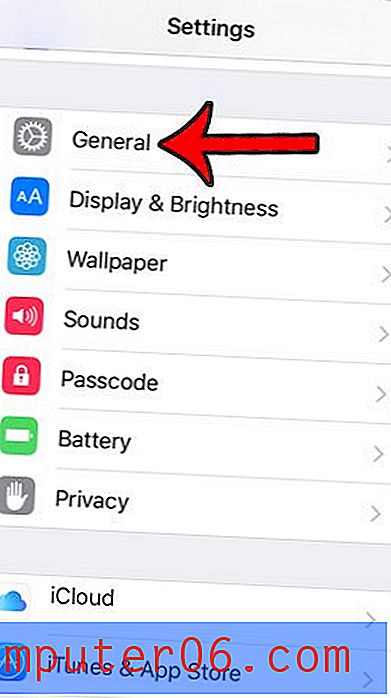
Étape 3: faites défiler vers le bas et appuyez sur Date et heure .
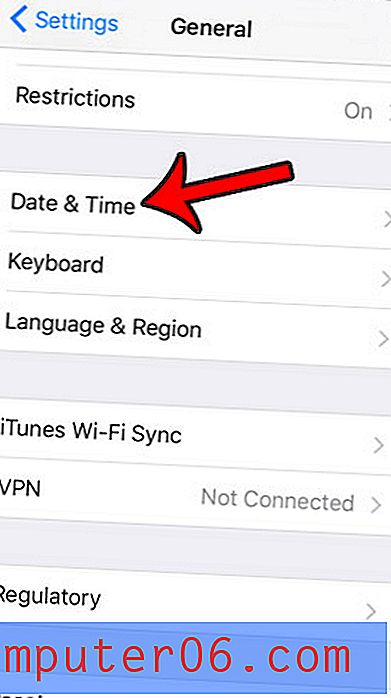
Étape 4: appuyez sur le bouton à droite de Définir automatiquement, puis appuyez sur la date.
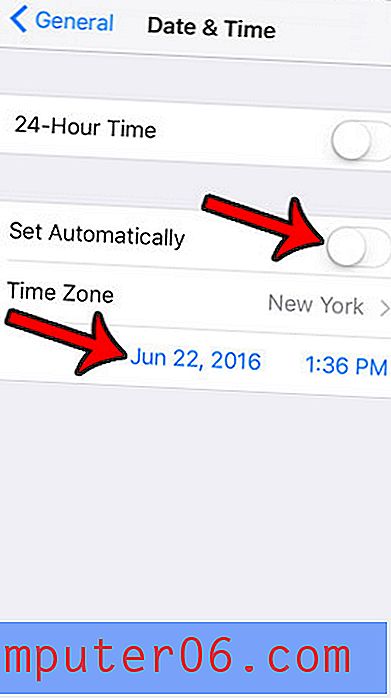
Étape 5: Utilisez les roues pour sélectionner la date et l'heure que vous souhaitez utiliser sur votre iPhone. Vous pouvez ensuite appuyer sur le bouton Général en haut à gauche de l'écran pour quitter ce menu et appliquer vos modifications.
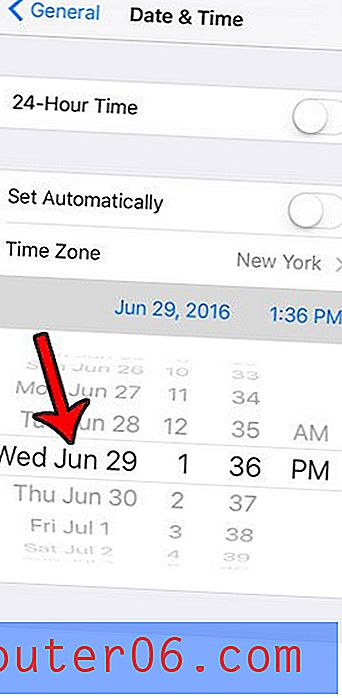
Notez que le choix de modifier la date sur votre iPhone aura un impact sur certains autres éléments qui dépendent des horodatages de l'appareil. Par exemple, les photos que vous prenez peuvent porter la date modifiée de l'iPhone, par opposition à la date réelle (si les deux sont différentes.)
L'écran de verrouillage est peut-être le moyen le plus rapide et le plus courant d'afficher l'heure sur votre iPhone. Mais l'écran de verrouillage est plus qu'une simple mesure de sécurité et un affichage de la date et de l'heure. Il peut également offrir l'accès à certains paramètres et outils utiles. Par exemple, cet article - https://www.solveyourtech.com/use-flashlight-without-entering-passcode-iphone/ - vous montrera comment activer le Control Center sur votre iPhone, ce qui vous permet d'allumer rapidement le lampe de poche sans déverrouiller l'appareil.



